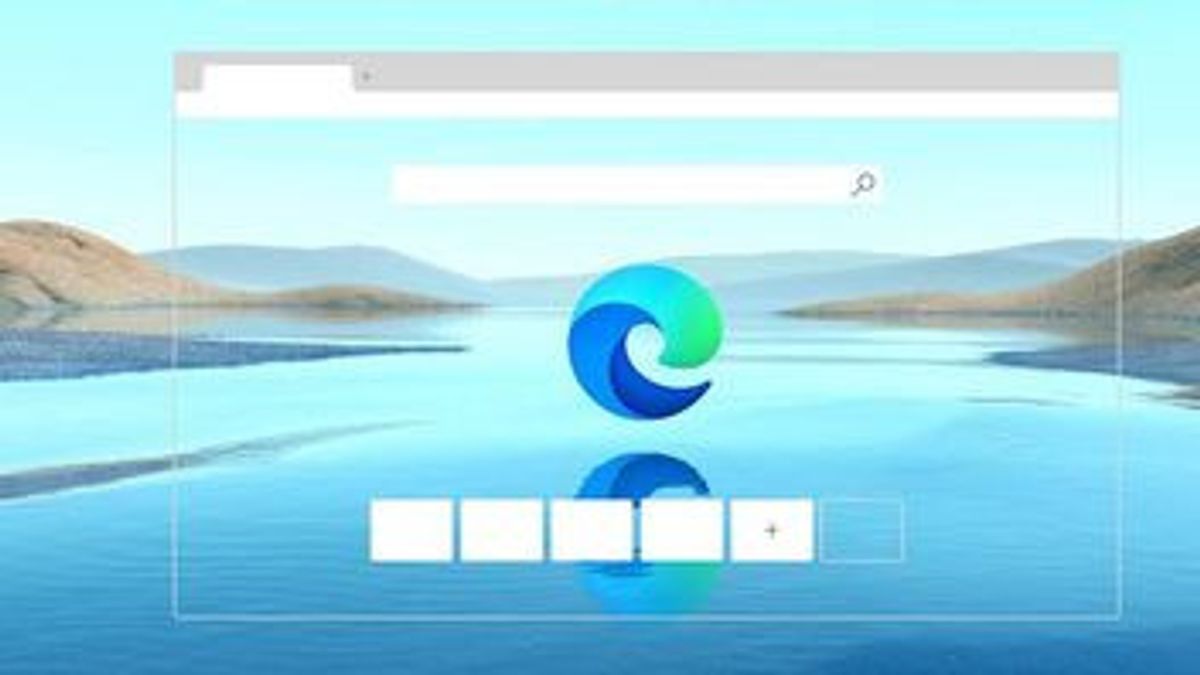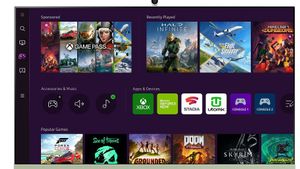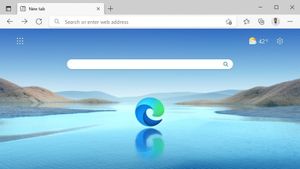JAKARTA - Pada pertengahan Juni kemarin, Microsoft dikabarkan akan menghentikan layanan Internet Explorer di beberapa versi Windows.
Setelah berjalan hampir 27 tahun, Internet Explorer akan digantikan dengan Microsoft Edge baru yang berbasis chromium, dan pengguna akan secara otomatis dialihkan ke Microsoft Edge.
Bagi Anda yang terbiasa menggunakan Internet Explorer dan sangat asing dengan Microsoft Edge yang baru, Anda harus tahu bagaimana cara menghapus cache agar tetap bisa menjelajah internet dengan mulus.
Hapus Cache Microsoft Edge di Desktop
Jika Anda menggunakan desktop, mulailah dengan meluncurkan Edge di komputer Anda. Jika sudah terbuka, lakukan langkah berikut ini:
- Saat Edge terbuka, klik tiga titik di sudut kanan atas dan pilih Pengaturan.
- Lalu pilih Privasi, Pencarian, dan Layanan.
- Pada bagian Hapus Data Penjelajahan, klik Pilih Yang Akan Dihapus.
- Kotak Hapus Data Penjelajahan akan terbuka. Dari sini, Anda akan melihat daftar item yang dapat Anda hapus dari browser Anda.
- Pertama, klik menu drop-down Rentang Waktu dan pilih periode waktu yang Anda inginkan untuk menghapus cache.
- Kemudian, aktifkan opsi Gambar dan File Cached. Jangan ragu untuk mencentang opsi lain juga jika Anda ingin menghapusnya.
- Terakhir, klik Hapus Sekarang.
Namun, jika Anda ingin Edge menghapus cache secara otomatis setiap kali Anda keluar dari browser, maka pada halaman “Privasi, Pencarian, dan Layanan”, pilih “Pilih Yang Akan Dihapus Setiap Kali Anda Menutup Browser.”
BACA JUGA:
Hapus Cache Microsoft Edge di Ponsel
Untuk menghapus cache di ponsel, caranya hampir sama dan cukup mudah. Yang pertama, luncurkan Edge di ponsel Anda. Jiak sudah, lakukan langkah berikut ini:
- Ketuk tiga titik dan pilih Pengaturan.
- Pilih Privasi dan Keamanan.
- Kemudian pilih Hapus Data Penjelajahan.
- Ketuk menu drop-down Rentang Waktu dan pilih periode waktu yang ingin Anda hapus cachenya.
- Kemudian, aktifkan opsi Gambar dan File Cached.
- Setelah selesai, ketuk Hapus Data.
Untuk membuat Edge menghapus cache secara otomatis ketika Anda keluar dari browser, pada menu "Hapus Data Penjelajahan", aktifkan opsi "Hapus Data Penjelajahan Saat Keluar", selesai.